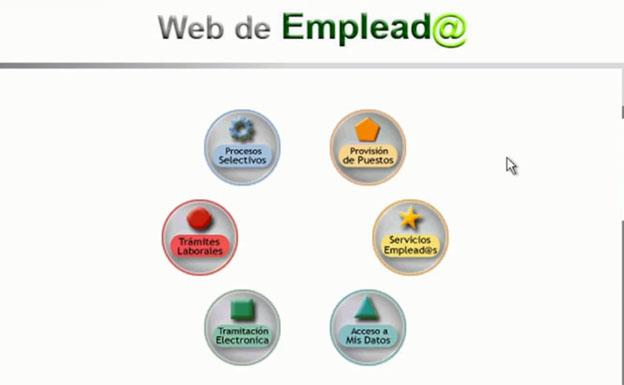
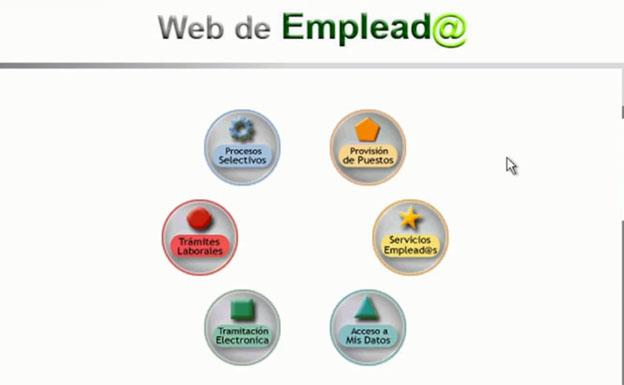
Cómo inscribirse paso a paso en la bolsa única de empleo de la Junta de Andalucía
Se amplía el plazo hasta el 7 de febrero para realizar un proceso completamente telemático y que resulta algo complejo
La Junta de Andalucía ha acordado la ampliación del plazo para optar a la bolsa única de empleo, ante la alta demanda que ... ha provocado este proceso. Así, el nuevo plazo finaliza el 7 de febrero, en vez del 30 de enero, como se había anunciado en un principio.
Esta convocatoria se abre para la cobertura de vacantes y sustituciones de la administración andaluza. La inscripción a la bolsa única de empleo se realiza de forma telemática a través de la web del empleado de la Junta de Andalucía con certificado digital.
Este paso a paso pretende facilitar la inscripción, algo compleja y poco intuitiva, ante la realidad de que algunos interesados tienen nociones informáticas muy básicas o, incluso, nulas.
Antes de iniciar el proceso, es importante preparar toda la documentación y los aspectos técnicos necesarios para realizar la solicitud de admisión correctamente. El certificado electrónico de Persona Física será fundamental, no solo para realizar la inscripción a la bolsa única común, sino también para poder recopilar la mayoría de la documentación necesaria de manera telemática.
Si ya tenemos certificado electrónico, es importante comprobar que no está caducado y, en el caso de que así sea, renovarlo.
-
1.
Fundamental Explorer 9, 10 u 11Navegador recomendado
Los navegadores de internet Mozilla Firefox o Google Chrome están soportados para la descarga e instalación del certificado electrónico e, incluso, para poder realizar el borrador de la inscripción a la bolsa única. Pero, seguramente, presentarán problemas en el paso final de firmar telemáticamente la documentación y la propia solicitud. El cliente de firma de la Junta de Andalucía solo funciona correctamente con Internet Explorer 9, 10 u 11 y es fundamental tener instalada esta aplicación para finalizar correctamente el proceso. Debido a esto, esta simulación se basa en Internet Explorer, navegador que aconsejamos para realizar sin problemas la inscripción. En el caso de tener un ordenador cuyo sistema operativo es Windows 10, el navegador de internet predeterminado será Microsoft Edge (no soportado). No significa que no exista Internet Explorer en nuestro ordenador, solo que hay que buscarlo: bien en el menú inicio de Windows tecleando Internet Explorer o bien accediendo a Equipo, Windows (C:), Archivos de programa, internet explorer.
-
2
Fábrica Nacional de MonedaCómo obterner el certificado electrónico de Persona Física
Debemos acceder a la web habilitada por la Fábrica Nacional de Moneda y Timbre para solicitar el certificado electrónico de Persona Física. En el menú situado a la izquierda, pulsamos en Persona Física, Obtener Certificado Software, Solicitar certificado.
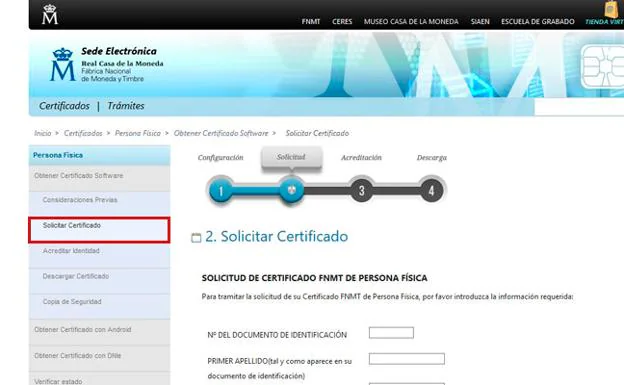
Rellenamos la solicitud con el número y letra del DNI (todo junto y la letra en mayúsculas), primer apellido y correo electrónico (que debemos repetir en la siguiente casilla). En longitud de clave, podemos dejar la opción de Grado alto.
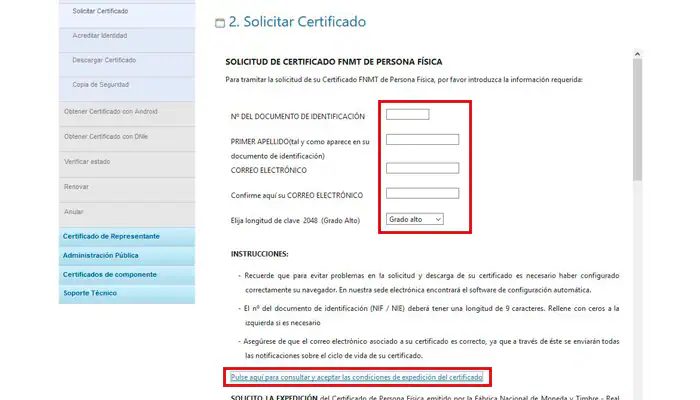
Antes de finalizar, debemos aceptar las condiciones. Para ello, pulsamos en el texto azul y subrayado y bajamos por la página hasta encontrar una casilla de verificación de «Aceptar las condiciones de expedición», que debemos seleccionar. A continuación, pulsamos en Enviar petición.
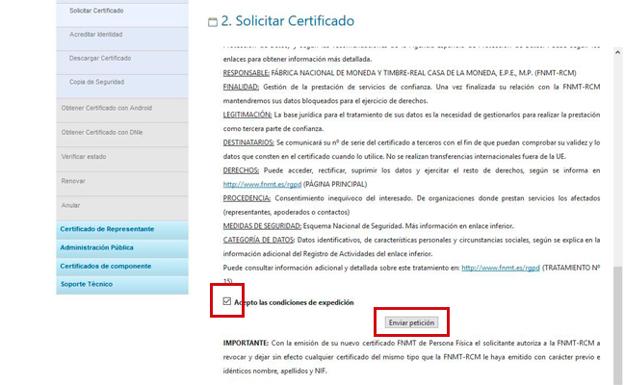
El siguiente paso será acreditar la identidad. Para ello, debemos esperar a que nos llegue a nuestro correo electrónico un email de la Fábrica Nacional de Moneda y Timbre con el código de la solicitud. Una vez recibido, acudiremos personalmente con este código y con el DNI original a alguna oficina de la Seguridad Social o Delegaciones y Administraciones de la AEAT. En este mapa puede consultar el más cercano.
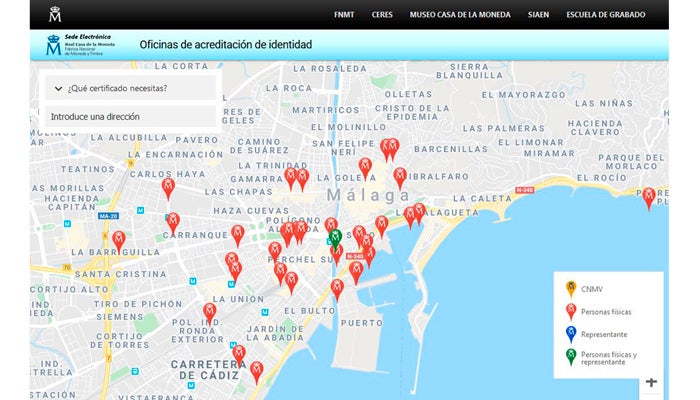
Una vez acreditada la identidad y de vuelta al mismo ordenador donde realizamos la solicitud del certificado, volvemos a la web de la Fábrica Nacional de Moneda y Timbre y, esta vez, accedemos directamente a Persona Física, Obtener Certificado Software, Descargar certificado.
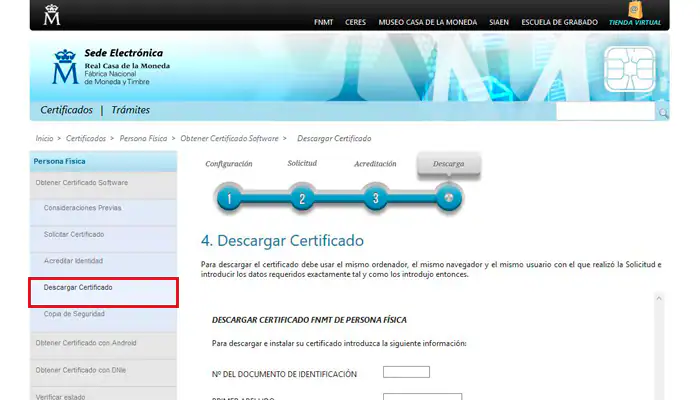
Rellenamos el formulario con nuestro DNI, primer apellido y el mismo código que nos llegó al email y que verificamos personalmente en la oficina a la que acudimos.
También tenemos que Aceptar los términos y condiciones de uso de la misma forma que hicimos anteriormente y pulsar en Descargar certificado.
El certificado se instalará automáticamente en el navegador. Pero, aún así, es recomendable hacer una copia del mismo por seguridad y por si en el proceso tenemos algún problema.
-
3.
Cómo hacer una copia con clave de nuestro certificado electrónico
Pulsamos en Herramientas (botón en la esquina superior derecha) y, después, en Opciones de Internet.
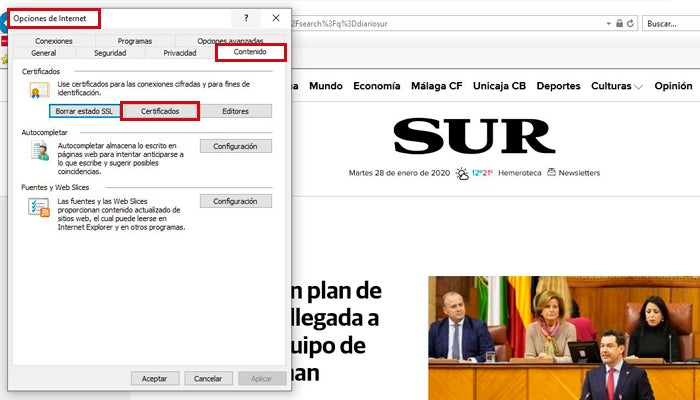
Nos vamos a la sección Contenido y, dentro de esta ventana, pulsamos en Certificados.
En la pestaña Personal, debemos ver nuestro certificado y la información relacionada con él (entre otras cosas, la fecha de caducidad). Lo seleccionamos y pulsamos en Exportar.
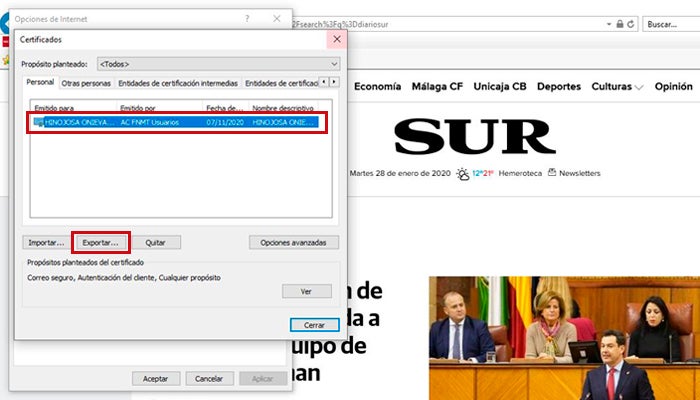
En el Asistente para exportar certificados, pulsamos en Siguiente; seleccionamos Exportar clave privada y Siguiente; en Formato de archivo de exportación, lo dejamos como está y pulsamos en Siguiente; ponemos una contraseña personal de fácil recuerdo y la repetimos, pulsamos en Siguiente; en Nombre de archivo pulsamos en Examinar; seleccionamos una ubicación para el archivo (por ejemplo, el Escritorio), ponemos un nombre y pulsamos en Guardar; pulsamos en Siguiente y, después, en Finalizar.
-
4.
Preparar la documentación
Necesitamos acreditar los requisitos expuestos en las bases de la convocatoria publicadas en el BOJA. Para ello, tenemos que tener a nuestra disposición la documentación necesaria en archivos PDF que no superen los 5MB de peso.
Experiencia profesional
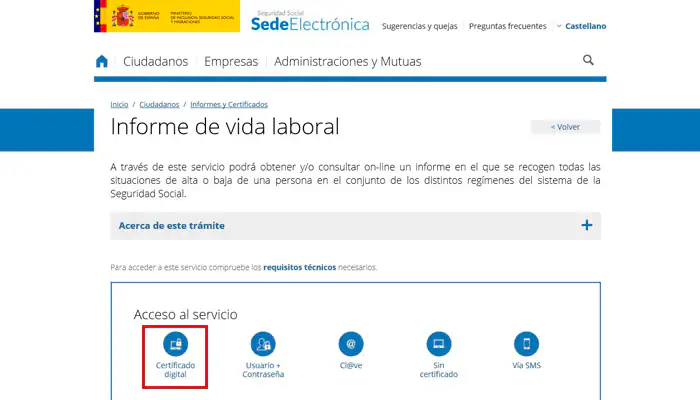
Informe de Vida Laboral
Gracias a que hemos instalado el certificado electrónico, podemos acceder y descargar nuestro Informe de Vida laboral en un archivo PDF. Para ello, debemos acceder a la sede electrónica de la Seguridad Social. En Acceso al servicio, pulsamos en Certificado digital. Confirmamos nuestro certificado (Aceptar) y, a continuación, pulsamos en Pinche aquí para ver el informe. En Internet Explorer se nos abrirá otra pestaña o ventana del navegador con un visor de archivos PDF. Aquí, pulsamos en el botón Guardar, nombramos el archivo como «Vida laboral» y lo guardamos en una carpeta que creemos llamada «Documentación». En el caso de que al pulsar en Pinche aquí para ver el informe no se nos abra ninguna ventana ni pestaña, será porque no exista visor de archivos PDF en nuestro Internet Explorer. En ese caso, en vez de pulsar en Pinche aquí para ver el informe con el botón izquierdo del ratón, pulsamos con el botón derecho, seleccionamos Guardar destino como y guardamos directamente el archivo en la carpeta que hayamos creado llamada «Documentación». Es importante comprobar que estamos guardando el archivo como PDF.
Contratos laborales (o en su defecto, nóminas u otros documentos acreditativos)
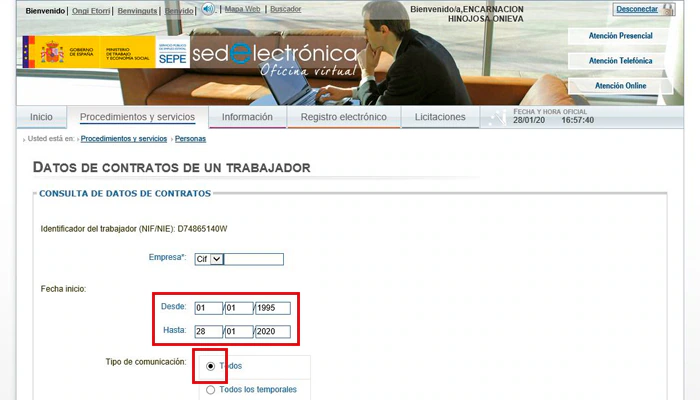
Para los contratos laborales, podemos acceder a ellos y descargarlos (gracias a que ya tenemos certificado electrónico instalado) en la web del Servicio Público de Empleo. En la parte izquierda de la página, dentro de Acceso por cl@ve, pulsamos en Certificado digital o DNI electrónico y, a continuación, confirmamos nuestro certificado. En el portal que se nos abre, ponemos una fecha Desde (anterior al inicio de nuestra vida laboral) y una fecha Hasta (el día actual). Pulsamos en Todos y, después, en Enviar. Vemos a continuación una relación de todos nuestros contratos. Pulsamos en cada uno de los Id. comunicación para que se abra el PDF del contrato en una ventana o pestaña nueva del navegador y, así, poder guardar el archivo. Tenemos que guardar todos los contratos relacionados con el tipo de trabajo al que queramos postular en la bolsa única común.
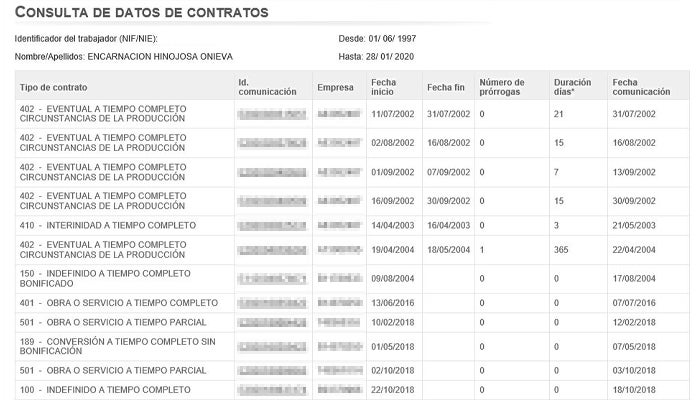
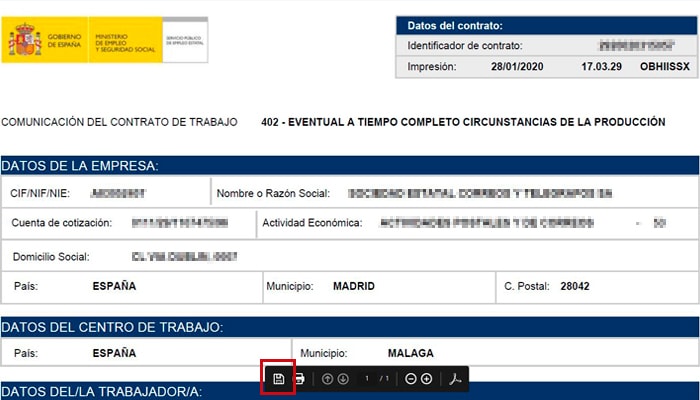
Certificado de profesionalidad
En este caso, tenemos que tener el certificado de manera física en papel y habrá que escanearlo para obtener el archivo PDF del mismo. Para ello, podemos acudir a una copistería donde nos pueden ofrecer este servicio o, si lo queremos hacer en casa, escanear el documento y transformarlo en un PDF optimizado que no pese más de 5 MB en herramientas online gratuitas como ilovepdf.com.
Titulación académica
Tenemos que estar en posesión del título oficial físico de nuestra titulación académica más alta o de la que específicamente sea necesaria según los requisitos publicados en las bases del BOJA. La escaneamos y la guardamos también como PDF.
Hacemos lo mismo con las titulaciones oficiales de cursos de formación relacionados con el puesto a cubrir en la bolsa.
Otros documentos
Permiso de conducción. También escaneado (por ambas caras) y guardado como PDF.
Otros documentos o certificados
-
5.
Instalar la aplicación de firma de la Junta de Andalucía
Antes de iniciar el proceso de solicitud en la bolsa única común, tenemos que asegurarnos de que el sistema informático no fallará durante el proceso. Para ello, es importante hacerlo en Windows, en Internet Explorer versión 11, 10 ó 9 y con la aplicación de firma electrónica de la Junta de Andalucía instalada.
Accedemos a la web de la Junta de Andalucíadonde nos permite descargar la aplicación.

Seleccionamos Windows 32 o 64 dependiendo de nuestro ordenador (podemos saber si nuestro ordenador es de 32 o 64 bits en Información del sistema o en el Panel de control del Sistema de nuestro Windows) y pulsamos en exe.
Guardamos el archivo .exe en nuestro ordenador (por ejemplo, en el Escritorio), lo ejecutamos y seguimos todos los pasos hasta instalar la aplicación.
Cerramos Internet Explorer y lo volvemos a abrir.
Podemos comprobar si nuestro equipo ya está preparado para firmar telemáticamente documentos accediendo a la página del Gobierno Valide.
Pulsamos en Realizar Firma.

Pulsamos en Ejecutar y Permitir.
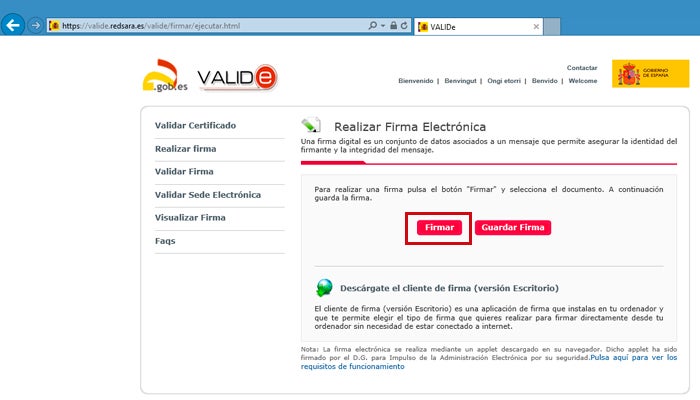
Pulsamos en Firmar y nos pedirá seleccionar un documento PDF. Seleccionamos cualquiera y le damos a Abrir.
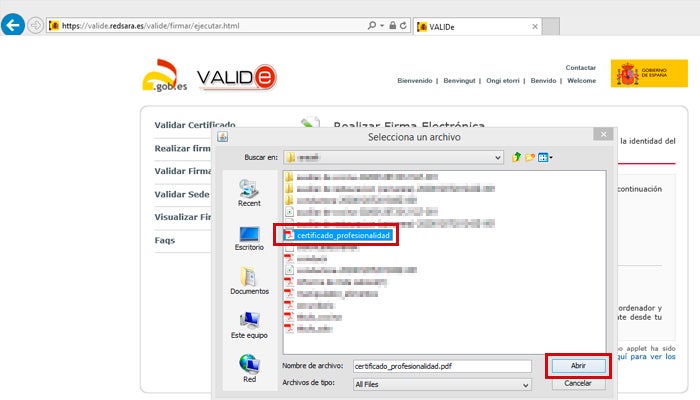
Seleccionamos nuestro certificado, Aceptar y debemos tener un aviso de que el fichero ha sido firmado correctamente.
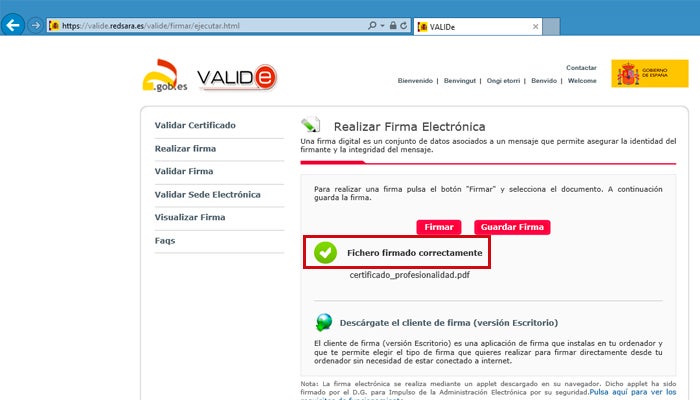
Antes de continuar, tenemos que asegurarnos de que la seguridad de Java no nos bloqueará la aplicación de firma electrónica cuando estemos en la página de la Junta de Andalucía donde se realiza la inscripción:
Nos vamos al Panel de control de Windows, buscamos Java (32 bits) y pulsamos para configurar.
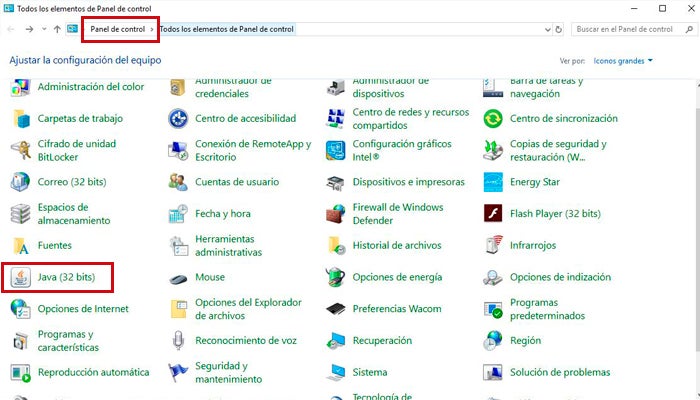
Nos vamos a la sección Seguridad. Aquí, la seguridad debe estar en Alta.
Seleccionamos Editar lista de sitios y pulsamos en Agregar.
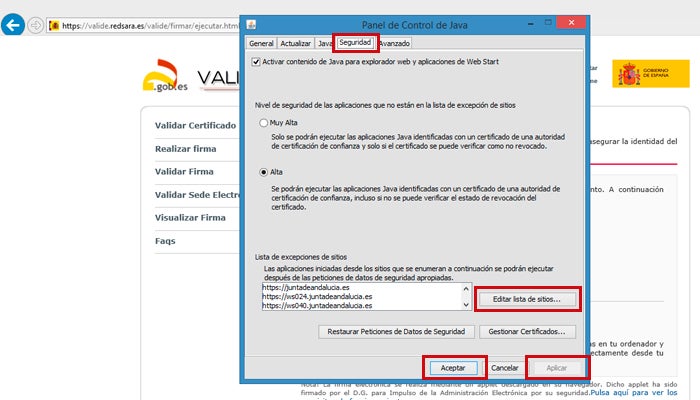
Introducimos la siguiente dirección url: https://ws024.juntadeandalucia.es
Pulsamos en Agregar y, después, en Aceptar. Después, Aplicar y Aceptar.
-
6.
Borrador de la solicitud
Ya tenemos toda la documentación preparada en archivos PDF optimizados a un peso menor de 5MB y guardados en una carpeta. Y también hemos cumplido con los requisitos técnicos (certificado digital y aplicación de firma electrónica instalados correctamente). Ha llegado la hora de iniciar el proceso de inscripción en la bolsa única común.
Nos vamos a la Web del Empleado Público Andaluz.
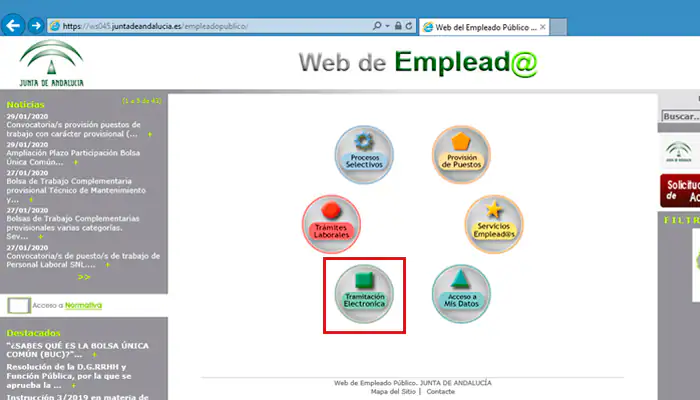
Pulsamos en Tramitación electrónica.
En el menú de la izquierda, pulsamos en Procesos Selectivos y, después, en Bolsa Única.
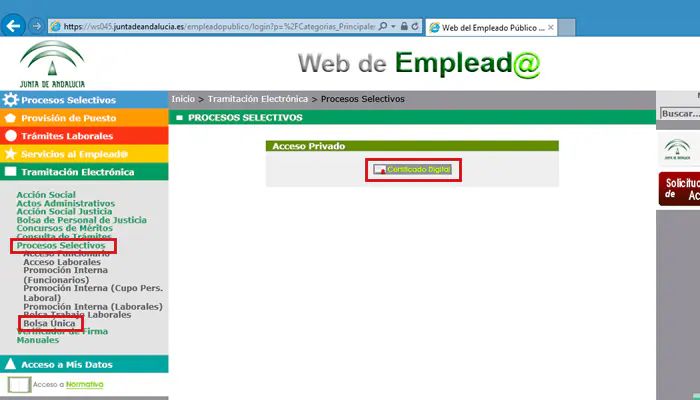
Seleccionamos el botón Certificado Digital y seleccionamos nuestro certificado.
Pulsamos en Solicitud y, después, en la categoría profesional donde queramos inscribirnos.
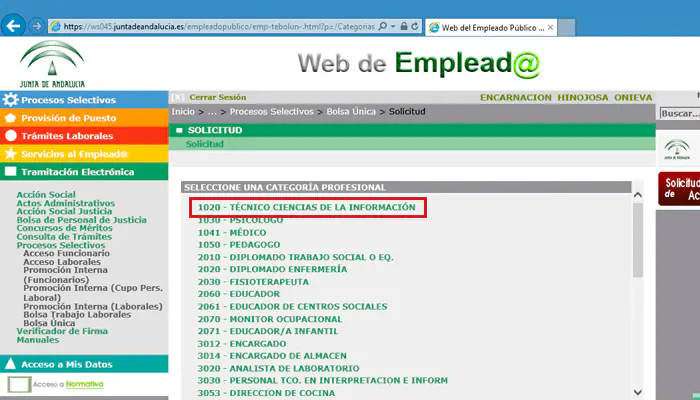
En la ventana que nos aparece, pulsamos en Crear borrador.
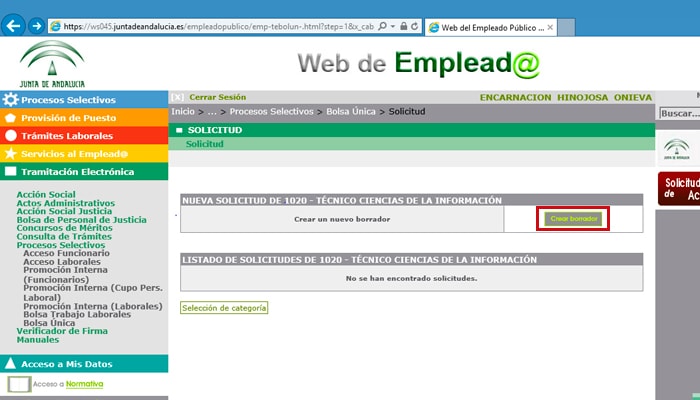
En Nombre de este documento ponemos un identificador para saber el tipo de inscripción o categoría profesional que es. Esto no aparecerá en la solicitud final.
En DNI/PASAPORTE seleccionamos DNI y rellenamos el resto de los Datos personales como la fecha de nacimiento (día, mes y año en este formato: 00/00/0000), sexo, nacionalidad (España), domicilio completo, teléfono fijo o móvil y correo electrónico (muy importante comprobar que es correcto).
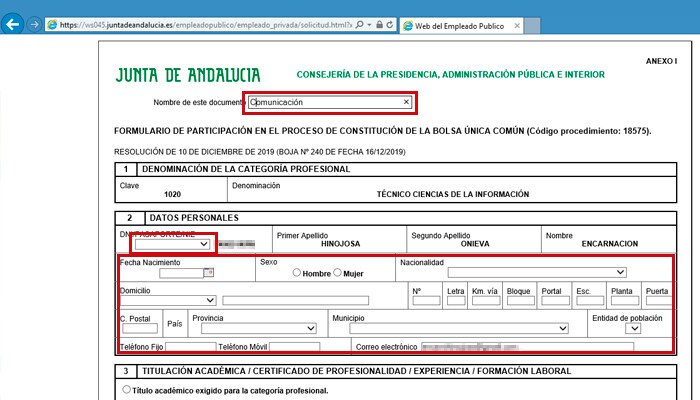
En el apartado 3 tenemos que seleccionar Título académico exigido (consultar las bases de la convocatoria) o Certificado de profesionalidad (en los casos de los grupos III, IV y V).
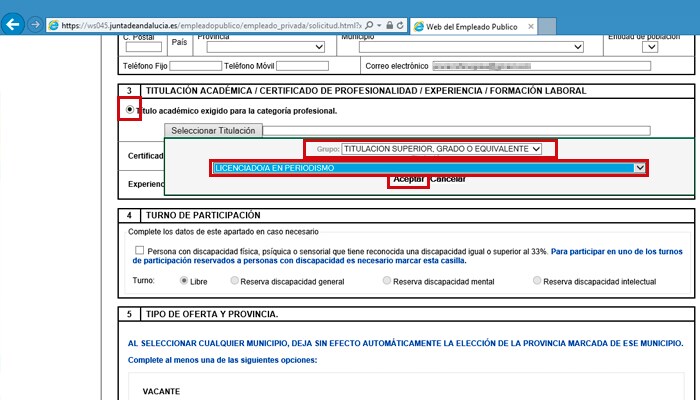
El apartado 4 solo lo debemos tocar si tenemos alguna discapacidad física, psíquica o sensorial igual o superior al 33%.
En el apartado 5 tenemos que seleccionar qué tipo de contrato nos interesa (Vacante, Sustitución, Relevo o Programas específicos o necesidades estacionales) -podemos seleccionar varios o todos- y en qué provincia -también podemos seleccionar varias e, incluso, todas-. En el caso de que solo queramos inscribirnos en algún municipio, pulsamos en Agregar municipio y seleccionamos todos los que queramos.
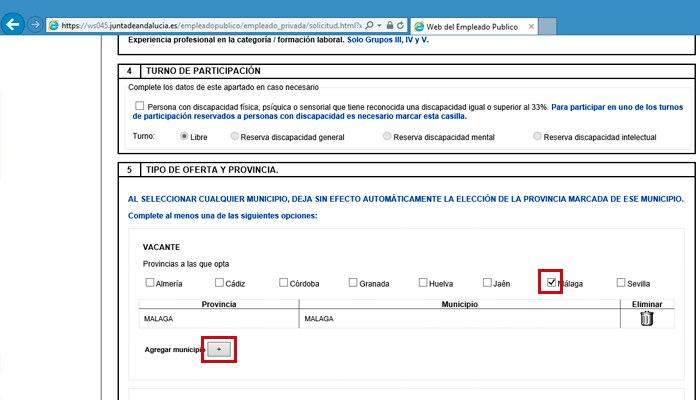
El apartado 6 es algo más complejo. Debemos hacer una autobaremación de nuestros méritos:
En experiencia profesional, ponemos el número de días totales que hayamos trabajado en la categoría profesional en la que queremos inscribirnos. Esta información la tenemos en el Informe de Vida Laboral por cada una de las altas registradas, por lo que tenemos que hacer la suma de todos esos días. En el caso de que algunos de esos días correspondan a personal de la Administración de la Junta de Andalucía, habrá que poner los días correspondientes en el apartado 6.1.a y, el resto de días, en el 6.1.b. Si no hemos trabajado nunca para la Junta de Andalucía, ponemos todos los días seleccionados en la casilla 6.1.b. La puntuación de esos días debemos calcularla nosotros. En el caso de los días incluidos en la casilla 6.1.a, hay que multiplicarlos por 0,016 (por ejemplo, 1.200 días x 0,016 = 19,2 puntos). El resultado de la multiplicación lo ponemos en la casilla correspondiente de Puntos. En el caso de los días en el apartado 6.1.b, hay que multiplicar por 0,0073 (por ejemplo, 1.200 días x 0,0073 = 8,76 puntos).
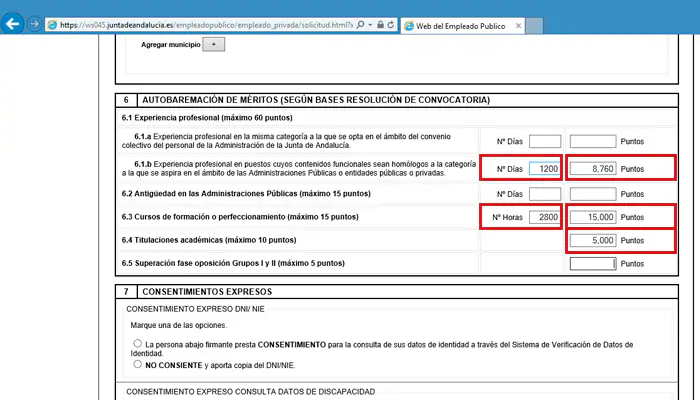
El apartado 6.2, Antigüedad en las Administraciones Públicas solo lo rellenamos si hemos tenido experiencia laboral en cualquier tipo de Administración Pública (sin la necesidad de que sea exclusivamente de la Junta de Andalucía). Ponemos el Nº Días y, en Puntos, el resultado de multiplicar esos días por 0,003. Existe un límite de puntuación de 15 puntos.
En Cursos de formación o perfeccionamiento (6.3) ponemos el número de horas totales de los cursos realizados y relacionados con la categoría profesional. El total del número de horas lo multiplicamos por 0,02 para obtener los Puntos, que también tienen un límite de 15.
En el apartado 6.4, Titulaciones académicas, ponemos los Puntos según la titulación académica más alta que tengamos: 5 puntos para Licenciado, Diplomado, Grado o equivalente (si tenemos varias titulaciones de este tipo, 5 puntos por cada una); 4 para Técnico Superior, Bachiller o equivalente; 3 para Técnico de Grado Medio; y 2 puntos para Graduado en Educación Secundaria o Graduado Escolar. Existe un máximo de 10 puntos.
En el 6.5, Superación fase oposición Grupos I y II, solo se contarán 5 Puntos en el caso de que se haya superado la fase oposición para el acceso a la condición de personal laboral fijo en la categoría profesional a la que se aspira.
Por último, en el apartado 7 prestamos consentimiento para consultar nuestros datos de identidad y de discapacidad, esto último solo en el caso de que lo hayamos indicado en el apartado 4. Pulsamos en Guardar como borrador.
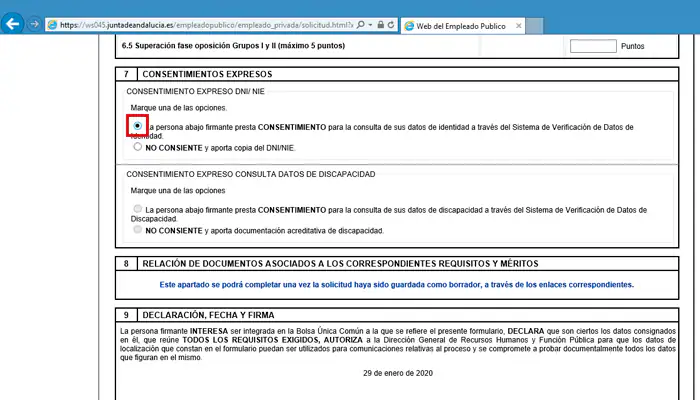
-
7.
Aportar documentación
Al volver a la página principal de la solicitud, veremos que el borrador se ha guardado. Si necesitamos editarlo para corregir algún dato, podemos pulsar en el apartado 1º Editar. Si no es el caso, pasamos al 2º apartado y pulsamos en el botón de Aportar documentos.
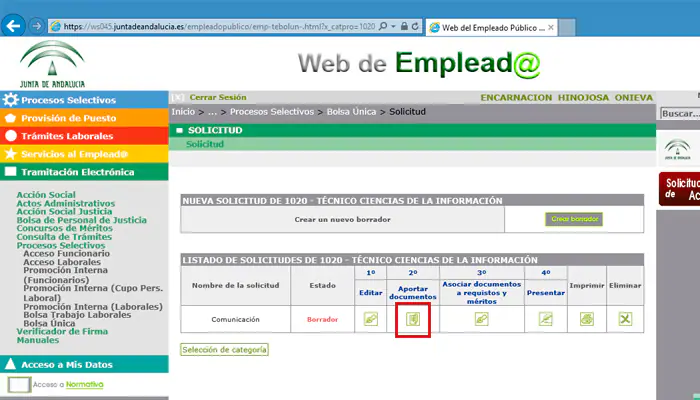
Si nos salta el aviso de si queremos ejecutar la aplicación de firma, pulsamos en Ejecutar.
Pulsamos en Nuevo documento.
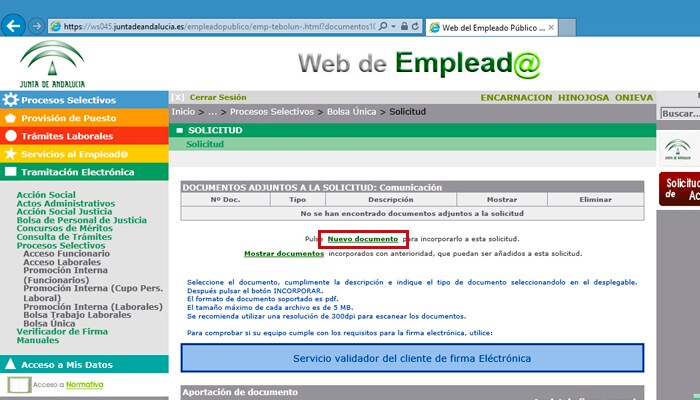
En el apartado Aportación de documento, pulsamos en Examinar.
Seleccionamos uno de los contratos laborales que descargamos y guardamos al principio (PDF).
En Descripción, es suficiente con indicar Contrato 1, Contrato 2, Contrato 3, etc.
En Tipo seleccionamos de la lista 01-CONTRATO LABORAL.
Pulsamos en Incorporar, después en Permitir que se ejecute la aplicación de firma, seleccionamos nuestro certificado y, por último, Aceptar.
En este paso, el sistema se queda bloqueado. No pasa nada, le podemos dar al botón de ir atrás del navegador y volveremos a la página principal de la solicitud.
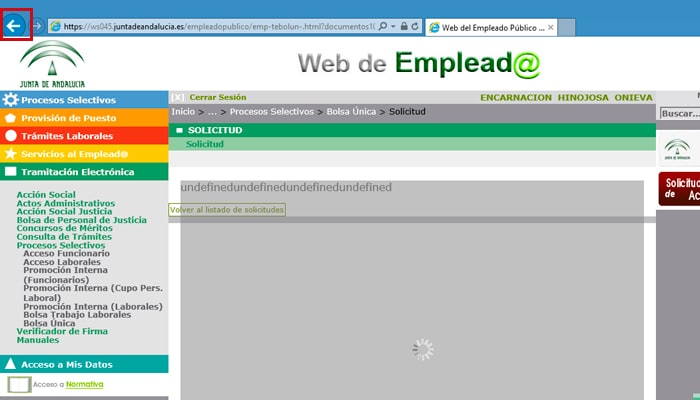
Volvemos a pulsar en Aportar documentos y veremos que el PDF se ha subido correctamente.
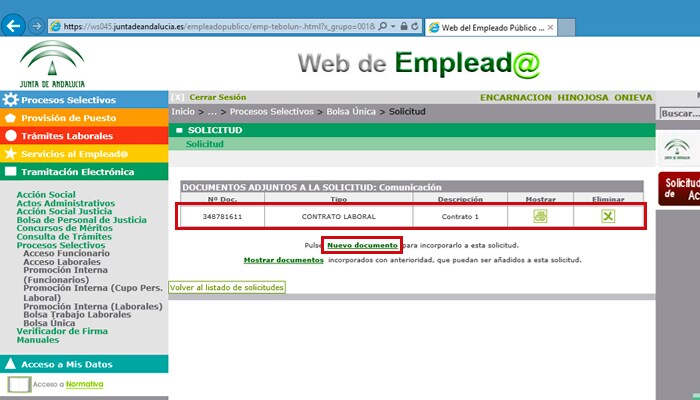
Repetimos el proceso con todos los contratos laborales.
Después, hacemos lo mismo con el Informe de Vida Laboral, poniendo en la descripción «Vida laboral» y seleccionando en Tipo: 02-VIDA LABORAL.
Lo mismo con los cursos de formación (tipo 05), título académico (tipo 07) o el certificado de profesionalidad (tipo 08). Al igual que con otro tipo de documentación que veamos necesario según la categoría profesional a la que queramos inscribirnos (puedes consultarlo en las bases).
-
8.
Asociar documentos a requisitos y méritos
En la página principal de la solicitud pulsamos en el apartado 3º, Asociar documentos a requisitos y méritos.
Lo que vemos es una parte del borrador de nuestra inscripción. Nos vamos al apartado 8, Relación de documentos asociados a los correspondientes requisitos y méritos.
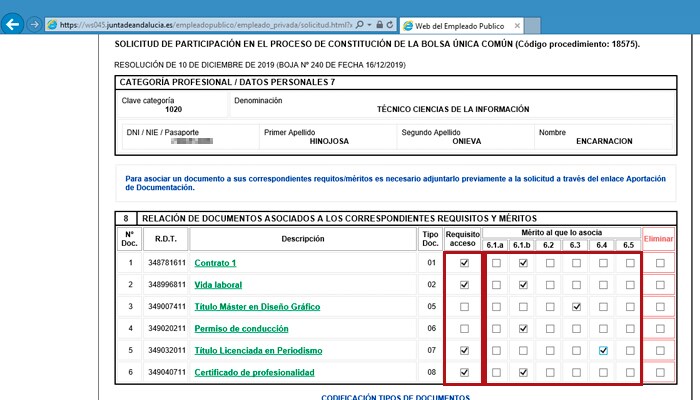
De cada documento, hay que indicar si es Requisito de acceso o no. Para saberlo, podemos consultar las Bases, pero, normalmente, pulsamos aquí en el caso de los contratos laborales, vida laboral, certificado de profesionalidad y titulación académica.
Para saber el Mérito al que asociarlo, nos guiaremos por la Autobaremación de la solicitud:
Seleccionamos 6.1.a solo en el caso de los contratos laborales como personal de la Administración de la Junta de Andalucía.
Para el resto de contratos, vida laboral, certificado de profesionalidad u otros documentos que acrediten nuestra experiencia laboral en la categoría profesional pulsamos en 6.1.b.
Si hemos autobaremado nuestra antigüedad en las administraciones públicas y hemos aportado documentación que así lo acredita, debemos asociarla al apartado 6.2.
Si hemos aportado documentación de cursos de formación que nos hemos autopuntuado, debemos asociarla a la categoría 6.3.
Las titulaciones académicas deben ser seleccionadas con el 6.4.
Y si aportamos documentación para acreditar la superación de una fase de oposición, debemos pulsar en 6.5.
Una vez asociados todos los documentos, pulsamos en Guardar como borrador.
-
9.
Presentar la solicitud
Antes de presentar y firmar la solicitud, es recomendable revisarla pulsando en el botón del apartado 1º Editar, aportar más documentación en el apartado 2º en el caso de que fuera necesario y revisar en el apartado 3º que hemos asociado correctamente todos los documentos.
Pulsamos en el apartado 4º Presentar.
En la siguiente pantalla, nos dirá que la autentificación de nuestra identidad ha sido correcta y que vamos a proceder a firmar la solicitud. Pulsamos en Aceptar.

Pulsamos en Continuar con el proceso de firma.
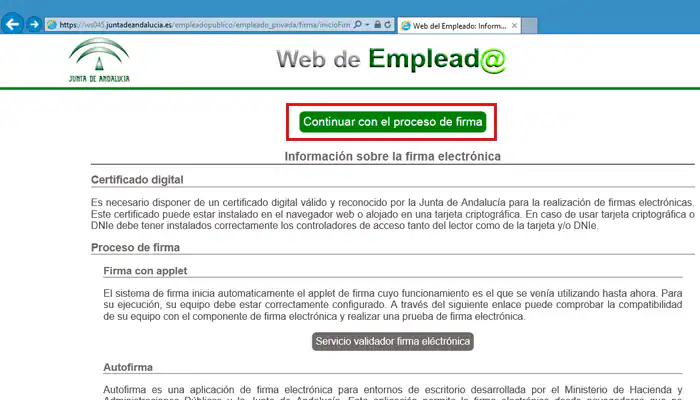
Ejecutamos la aplicación de firma electrónica y pulsamos en Firmar y Presentar. Pulsamos en Permitir y seleccionamos nuestro certificado.

Volvemos a la pantalla de la solicitud donde nos indicará que se ha firmado y presentado correctamente.
-
10.
Guardar, modificar o crear una nueva solicitud
Si pulsamos en Guarde una copia de su solicitud se nos abrirá una ventana o pestaña del navegador visualizando el PDF de la solicitud, que podemos guardar en nuestro ordenador. De todas formas, también nos mandarán un email a nuestro correo electrónico certificando que la solicitud se ha registrado correctamente.
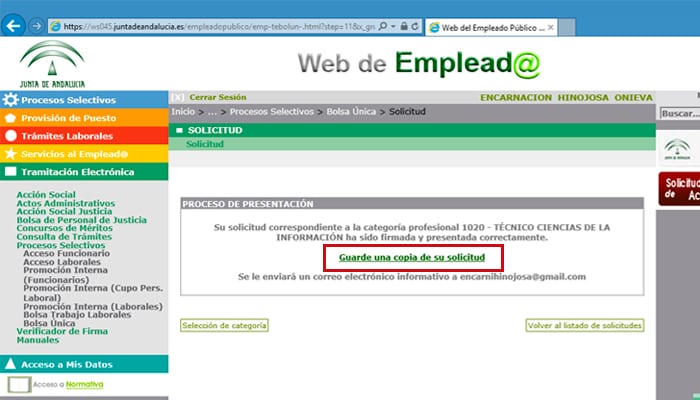
En el caso de que se quiera modificar la inscripción, una vez que ya se ha firmado y presentado, no nos dejará editarla. Tenemos que crear un nuevo borrador y repetir todo el proceso completo hasta presentar y firmar la nueva solicitud. Siempre se dará por válida la última inscripción presentada en el sistema.
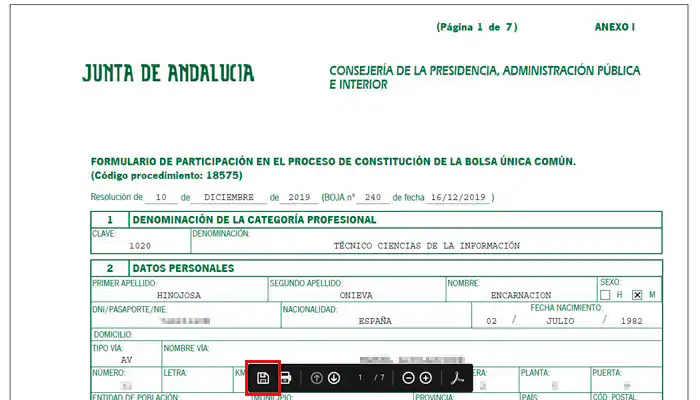
En el caso de que se quiera presentar otra inscripción en otra categoría profesional de la bolsa única común, se podrá hacer sin límite, siempre y cuando cumplamos con los requisitos y méritos descritos en las Bases para ese grupo o categoría.
Titulación académica exigida para cada grupo
-
Grupo I: Licenciatura, Grado. Médico/a, Pedagogo/a, Psicólogo/a, Técnico/a, Ciencias de la Información.
-
Grupo II: Diplomado, Grado.: Trabajo Social, Enfermería, Educador/a, Educador/a de Centros Sociales, Educador/a Infantil, Fisioterapeuta, Monitor/a Ocupacional.
-
Grupo III: Técnico superior, Bachiller o equivalente, Formación profesional de grado superior: Analista de Laboratorio, Conductor/a Mecánico/a de Primera, Corrector/a, Dirección de Cocina, Encargado/a, Encargado/a de Almacén, Jefe/a de Servicios Técnicos y/o Mantenimiento, Monitor/a Escolar, Oficial Primera Oficios, Personal de Interpretación e Información, Personal Operador de Protección Civil y Telecomunicaciones, Personal Técnico de Servicios en Centros, Personal Técnico en Integración Social, Personal Técnico en Integración Sociocultural, Técnico/a Superior en Educación Infantil, Personal Técnico en Interpretación de Lengua de Signos.
-
Grupo IV: Técnico, Educación Secundaria Obligatoria, Formación profesional de grado medio: Auxiliar de Autopsia, Auxiliar de Cocina, Auxiliar de Enfermería, Auxiliar de Instituciones Culturales, Auxiliar de Laboratorio, Auxiliar de Servicios en Centros, Conductor/a, Monitor/a de Deportes, Oficial Segunda de Oficios.
-
Grupo V: Educación Primaria, Certificado de escolarización. Auxiliar Sanitario, Personal de Limpieza y Alojamiento, Personal Asistente en Restauración, Personal de Oficios, Personal de Servicios Generales.
¿Tienes una suscripción? Inicia sesión





